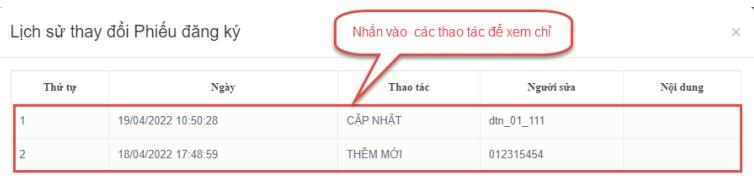Hướng dẫn chi tiết các bước đăng ký dự thi tốt nghiệp THPT năm 2022 trực tuyến
Bộ Giáo dục và Đào tạo hướng dẫn chi tiết việc sử dụng hệ thống quản lý thi tốt nghiệp THPT trong đăng ký dự thi tốt nghiệp THPT trực tuyến.
Đăng nhập bằng tài khoản điểm tiếp nhận cung cấp để nhập phiếu đăng ký
Bước 1: Thí sinh đăng nhập bằng chứng minh thư và mã đăng nhập (mật khẩu) mà điểm tiếp nhận hồ sơ cung cấp hoặc trong mail đã nhận. Sau khi đăng nhập, màn hình Đổi mã đăng nhập sẽ được hiển thị. Thí sinh thực hiện đổi mã đăng nhập (đổi mật khẩu).
Mật khẩu thay đổi phải đảm bảo là mật khẩu mạnh: gồm ít nhất 8 ký tự, bao gồm cả ký tự số, ký chữ đặc biệt, ký tự in hoa, ký tự in thường.
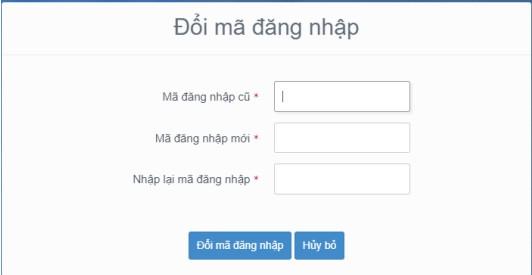
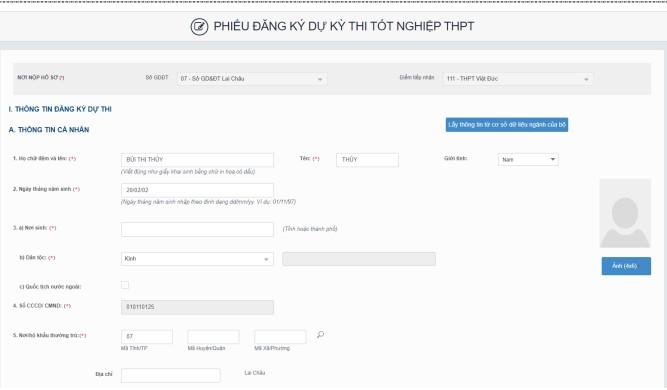
Mục ảnh: Ảnh chỉ nhận các định dạng ‘jpg’, ‘jpeg’. Ảnh tải lên tại mục này là ảnh thẻ. Thí sinh khi đi chụp ảnh thẻ tại quán có thể xin lại file ảnh để về tải lên tại mục này.
Mục 5. Nơi/hộ khẩu thường trú: Nếu thí sinh đã biết mã tỉnh (thành phố), quận (huyện), xã (phường) (đối với thí sinh thuộc xã khó khăn, đặc biệt khó khăn) thì thí sinh có thể nhập trực tiếp vào các ô. Nếu chưa biết mã tỉnh (thành phố), quận (huyện), xã (phường), thí sinh nhấn vào nút biểu tượng tìm kiếm.
Màn hình tìm kiếm hộ khẩu thường trú hiển thị. Thí sinh nhấn vào các ô để chọn tỉnh (thành phố), quận (huyện) và chọn xã (phường) đối với các thí sinh có xã (phường) khó khăn, đặc biệt khó khăn.
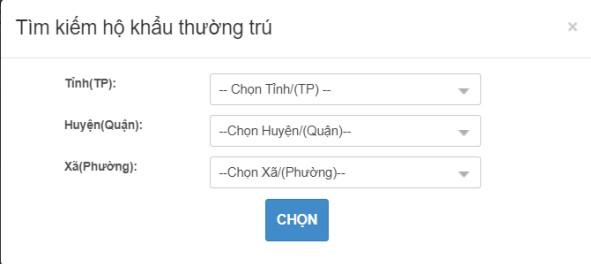

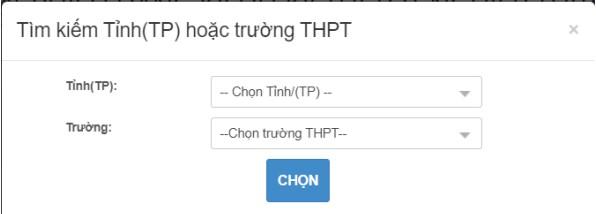
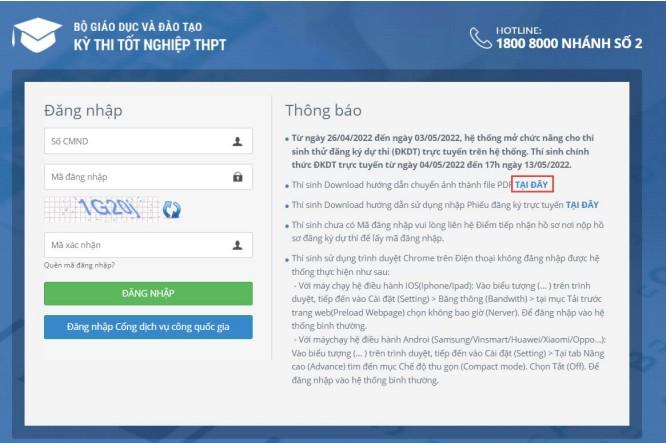
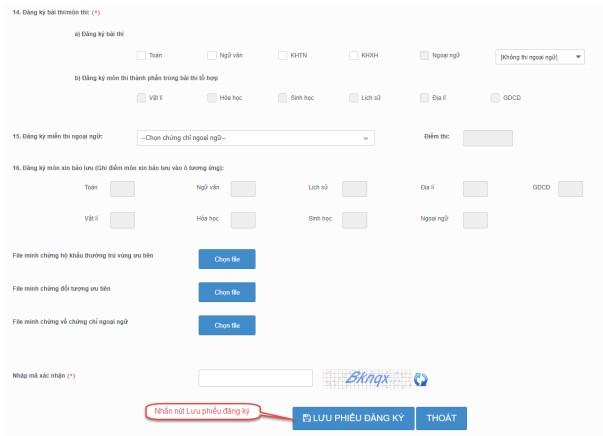
Bước 1: Nhấn nút Đăng nhập Cổng dịch vụ công quốc gia
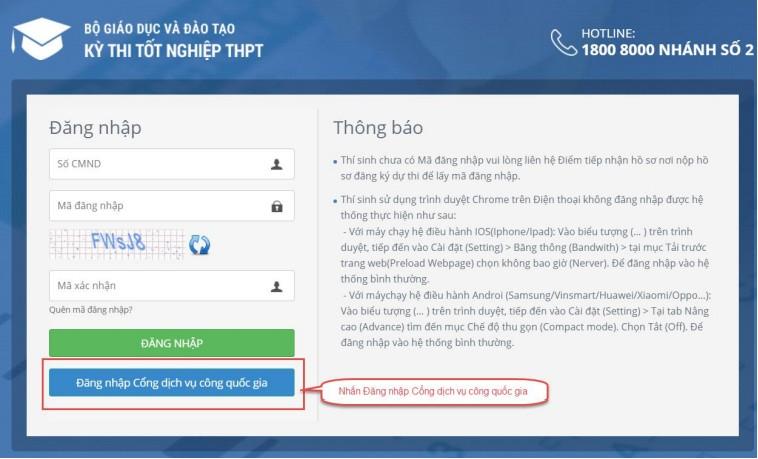
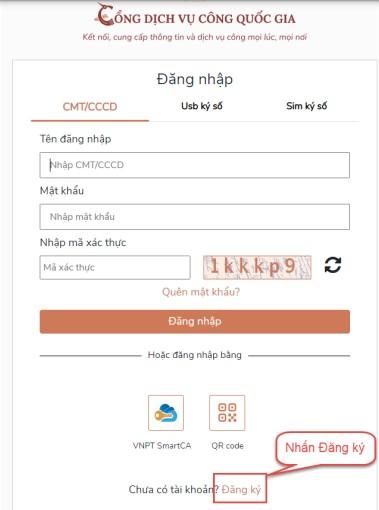
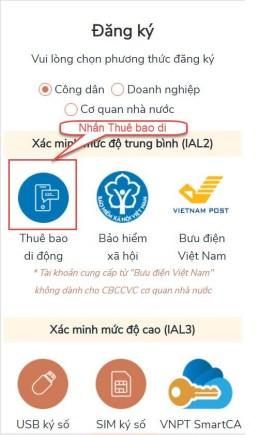
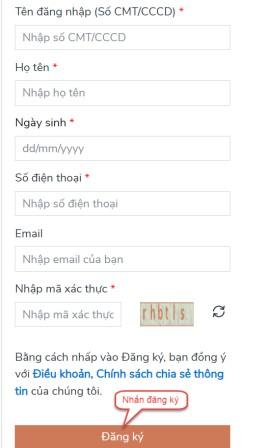
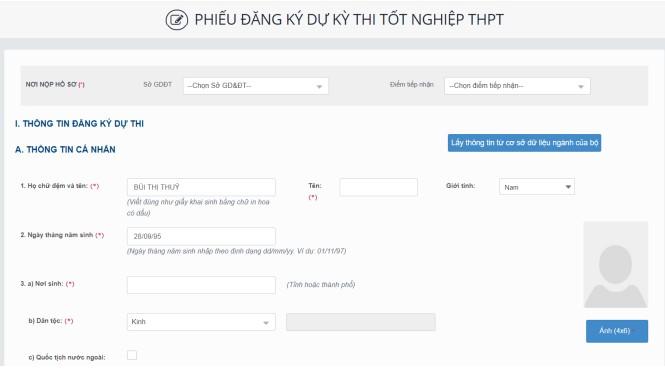
Mục ảnh: Ảnh chỉ nhận các định dạng ‘jpg’, ‘jpeg’. Ảnh tải lên tại mục này là ảnh thẻ. Thí sinh khi đi chụp ảnh thẻ tại quán có thể xin lại file ảnh để về tải lên tại mục này.
Mục 5. Nơi/hộ khẩu thường trú: Nếu thí sinh đã biết mã tỉnh (thành phố), quận (huyện), xã (phường) (đối với thí sinh thuộc xã khó khăn, đặc biệt khó khăn) thì thí sinh có thể nhập trực tiếp vào các ô, Nếu thí sinh chưa biết mã tỉnh (thành phố), quận (huyện), xã (phường) thì nhấn vào nút biểu tượng tìm kiếm.
Màn hình tìm kiếm hộ khẩu thường trú hiển thị. Thí sinh nhấn vào các ô để chọn tỉnh (thành phố), quận (huyện) và chọn xã (phường) đối với các thí sinh có xã (phường) khó khăn, đặc biệt khó khăn.
Mục 6. Nơi học THPT hoặc tương đương: Nếu thí sinh đã biết mã tỉnh (thành phố) và trường THPT thì có thế điền trực tiếp vào ô tỉnh (thành phố) và trường THPT. Nếu thí sinh chưa biết mã tỉnh (thành phố) và trường THPT thì nhấn vào nút biểu tượng tìm kiếm.
Màn hình tìm kiếm tỉnh (thành phố) hoặc trường THPT hiển thị. Thí sinh nhấn vào các ô để chọn tỉnh (thành phố) hoặc trường THPT.
Mục File minh chứng: File minh chứng tải lên phải là file có dạng PDF. Mỗi loại minh chứng chỉ cho phép tải lên 1 file. Thí sinh có thể tải file hướng dẫn chuyển ảnh thành file PDF tại màn hình đăng nhập.
Sửa phiếu đăng ký khi điểm tiếp nhận chưa vào duyệt
Bước 1: Thí sinh đăng nhập tài khoản, chọn Phiếu đăng ký => Chi tiết phiếu đăng ký=> Nhấn sửa phiếu đăng ký
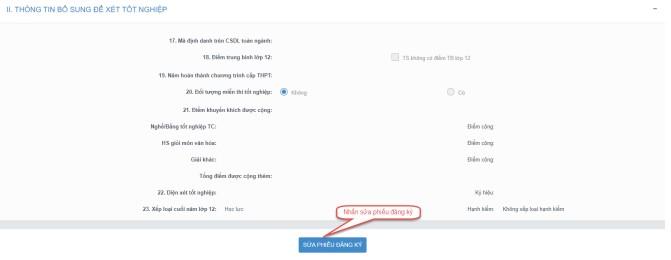
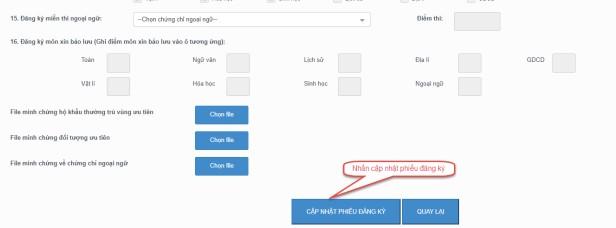
Bước 1: Thí sinh đăng nhập vào tài khoản, hiển thị popup thông báo từ chối duyệt có hiển thị nội dung từ chối duyệt. Nhấn cập nhật Phiếu đăng ký
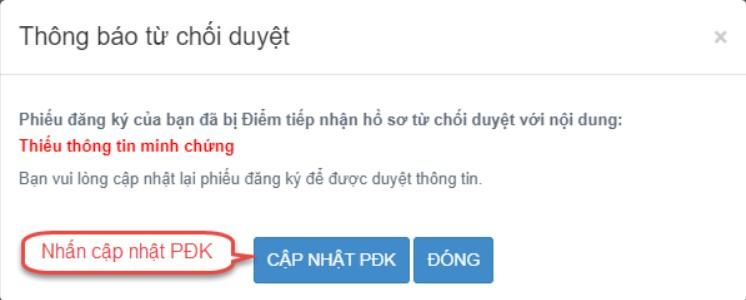
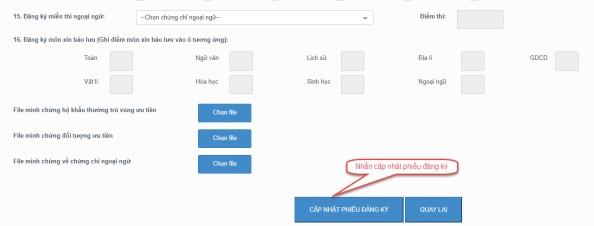
Thí sinh đăng nhập tài khoản, chọn Phiếu đăng ký => Chi tiết phiếu đăng ký=> In phiếu đăng ký

Bước 1: Thí sinh đăng nhập tài khoản, chọn Phiếu đăng ký => Chi tiết phiếu đăng ký=> Chi tiết lịch sử.